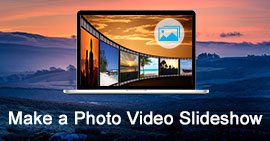Recupera le foto cancellate Mac - 4 semplici modi per ripristinare le foto cancellate su Mac
Come recuperare le foto cancellate su Mac, soprattutto dopo aver svuotato la cartella Cestino? Questo post consiglia un ottimo recupero dei dati del Mac per aiutarti a recuperare le foto cancellate definitivamente dal Mac. Scaricalo gratuitamente per trovare immediatamente le tue foto perse su Mac.
Come recuperare le foto cancellate su Mac? Sto usando un MacBook Air che esegue macOS High Sierra. Stamattina ho eliminato alcune immagini importanti mentre gestivo lo spazio di archiviazione. Non li trovo nel Cestino. La cosa strana è che non ho svuotato la cartella Cestino. Qualsiasi aiuto?
L'eliminazione errata si verifica spesso quando si libera lo spazio di archiviazione del Mac. Per rimuovere rapidamente dati inutili e ottenere più spazio, è più probabile che gli utenti eliminino accidentalmente molti file importanti. Cosa fare se si eliminano per errore alcune foto importanti che non si intendevano?

In realtà, hai ancora una grande possibilità recuperare le foto cancellate su Mac. Questo post mostra 4 semplici modi per aiutarti a recuperare le immagini perse dal Mac, comprese le foto eliminate in modo permanente. Viene introdotto un potente recupero di foto per Mac per garantirti di trovare facilmente le foto cancellate.
Parte 1. Il modo migliore per recuperare foto cancellate in modo permanente dal Mac
Cercherai foto cancellate nel Cestino o altrove non appena noti la perdita di immagini. Il fatto è che non sarai qui se riesci a ritrovarli da questi luoghi. Nel caso in cui tu abbia già conosciuto alcuni metodi di recupero di base per le foto su Mac, qui nella prima parte, ti mostreremo il modo migliore per recuperare le foto cancellate, in particolare alcune foto eliminate permanentemente dal Mac.
Esistono molti software di recupero dati come Wondershare Data Recovery, EaseUS Data Recovery, ecc. Su Internet sostengono che possono aiutarti a recuperare file cancellati / persi da Mac. Qui consigliamo sinceramente il recupero dati Mac professionale per aiutarti a completare il lavoro. Perché è facile da usare e ha il più alto tasso di successo per recuperare foto cancellate su Mac.
Aiseesoft Mac Data Recovery

- Recupera i dati cancellati / persi dal disco rigido del Mac (interno ed esterno).
- Ripristina file da memory card, unità USB, unità flash, fotocamera, ecc.
- Supporta il recupero di foto, video, audio, e-mail, documenti e altri file.
- Gestisci facilmente varie situazioni di perdita di dati come l'eliminazione, la formattazione dell'unità, il disco rigido RAW, il computer bloccato, ecc.
Passo 1 Avvia Mac Data Recovery
Innanzitutto, devi scaricare gratuitamente Mac Data Recovery sul tuo Mac. È possibile fare doppio clic sul pulsante di download sopra e quindi seguire le istruzioni per installarlo ed eseguirlo. Scegli la funzione "Ripristino dati Mac" quando apri questo recupero foto Mac.

Passo 2 Scegli il tipo di dati e scansiona le foto cancellate
Più che un recupero di foto per Mac, ti consente di recuperare molti dati di uso frequente come immagini, audio, video, e-mail, documenti e altro da Mac. Quando si accede all'interfaccia principale, è necessario selezionare i tipi di dati che si desidera ripristinare per primi. E qui dovresti scegliere l'opzione "Immagine".
Inoltre, consente di scegliere il disco specifico in cui si perdono i dati. In questo modo, puoi trovare e recuperare rapidamente le foto cancellate su Mac, senza troppi caratteri di distrazione tra i risultati della scansione.

Fai clic su "Scansione" per eseguire una scansione rapida sul tuo Mac. Offre anche a Scansione profonda funzione nel caso in cui non sia possibile trovare i dati cancellati o persi.

Passo 3 Recupera le foto cancellate su Mac
Al termine della scansione dei dati, è possibile cercare i file di immagine eliminati dai risultati. È possibile fare clic sul tipo di dati specifico e sul formato immagine nel riquadro a sinistra per individuare rapidamente le foto eliminate. Puoi anche fare affidamento sulla funzione filtro per trovare i file che ti servono.

Prima del recupero finale delle foto per Mac, puoi fare doppio clic su ciascuna immagine per verificarne i dettagli. Scegli tutte le foto eliminate che desideri ripristinare e fai clic sul pulsante "Ripristina" per ripristinarle rapidamente sul tuo Mac.
Come accennato in precedenza, questo potente Mac Data Recovery ha la capacità di recuperare vari file su Mac. Ad esempio, puoi facilmente recuperare il documento Word non salvato, e-mail, video, audio e altro ancora con facilità. È possibile ripristinare facilmente i dati persi purché non vengano sovrascritti.
Parte 2. Come recuperare le foto cancellate su Mac dal Cestino
Se hai eliminato le foto per errore o trascinate direttamente molte immagini nel Cestino, puoi facilmente ritrovarle nel Cestino. Per recuperare le foto cancellate su Mac dal Cestino, puoi consultare la guida di seguito:
Passo 1 Apri la cartella Cestino facendo doppio clic Cestino icona nel dock.

Passo 2 Puoi vedere molti dati eliminati nel cestino. Devi prima trovare le immagini cancellate. Fai clic con il tasto destro su di essi e scegli "Riporta" per recuperare le foto eliminate su Mac. Per saperne di più come recuperare Cestino su Mac.
Parte 3. Come recuperare le foto cancellate su Mac con l'app Foto
Simile all'app iPhoto su dispositivi iOS come iPhone e iPad, esiste un Foto app su Mac che può aiutarti a gestire vari file di immagini. Dopo aver rimosso alcune foto dall'app Foto su Mac, ricevi un periodo di tolleranza di 30 giorni per recuperarle. Ora puoi seguire i passaggi successivi per effettuare il recupero di foto su Mac dall'album "Eliminati di recente".
Passo 1 Apri l'app "Foto" sul tuo Mac.
Passo 2 Nella colonna di sinistra, trova e fai clic sull'opzione "Eliminati di recente". Quindi puoi vedere tutte le foto e i video eliminati di recente sulla destra.
Passo 3 Seleziona tutte le foto eliminate che desideri recuperare, quindi fai clic su "Ripristina" in alto a destra per ripristinare le foto su Mac.

Nota: è possibile recuperare solo le immagini eliminate in 30 giorni. L'app Mac Foto si svuoterà automaticamente ogni 30 giorni per evitare che il Mac si ingombra.
Parte 4. Come recuperare le foto cancellate su Mac dal backup di Time Machine
Puoi contare su tempo macchina per eseguire il backup di tutti i tipi di file su Mac. Se hai creato un backup di Time Machine che trasporta le foto eliminate che desideri ripristinare, puoi seguire la seguente guida per recuperare le foto eliminate su Mac.

Passo 1 Apri "Time Machine" su Mac facendo clic sulla sua icona nel menu "Stato". Puoi anche trovarlo e aprirlo in "Finder".
Passo 2 Scorri la linea temporale per trovare la data in cui sei sicuro di avere ancora le foto sul tuo Mac.

Passo 3 Fai clic su "Immagini", quindi scegli le foto desiderabili che desideri recuperare. Puoi scegliere di ripristinare la libreria di foto. Ma questa operazione sovrascriverà le foto che hai adesso.
Passo 4 Dopo aver scelto tutte le foto Mac eliminate che desideri recuperare, fai clic sul pulsante "Ripristina" per ripristinarle.

Abbiamo principalmente parlato di come recuperare le foto cancellate, comprese quelle eliminate permanentemente dal Mac. Ti mostriamo 4 semplici modi per ritrovare le tue foto perse su Mac. Un grande Mac Data Recovery è consigliato per aiutarti a recuperare rapidamente le foto del tuo Mac. Per favore dicci nel commento se hai qualche metodo di recupero migliore.
Cosa pensi di questo post?
Ottimo
Valutazione: 4.8 / 5 (in base ai voti 138)